A legújabb és legegyszerűbb irányelvek az AMV AVI-vé konvertálásához [2021]
A legjobb videószerkesztővel szeretné szerkeszteni a videót, de nem tudja feltölteni a videót, mert a videószerkesztő nem támogatja az AMV videóformátumot. Egy másik példa, ha az AMV-t AVI-vé szeretné konvertálni, mennyi az esélye annak, hogy megtalálja a legjobb eszközt a probléma megoldására? Ezt a nagyon új témát fontolóra kell venni, olvassa el a különböző ismereteit arról, hogyan kell konvertálja az AMV-t AVI-vé és azok részletei, összehasonlítása és különbségei egymással.
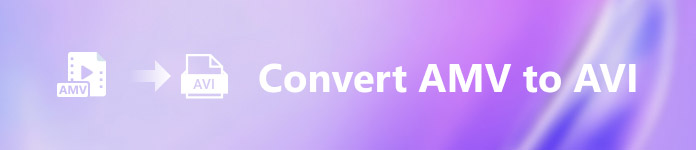
1. rész: Az AMV konvertálása AVI-vé Windows és Mac rendszeren
Video Converter Ultimate a legjobb konverter, amelyet az internet kínálhat akár a konvertáláshoz, akár a szerkesztési szándékhoz. Ezzel a szoftverrel sok mindent megtehetsz, amelyek segíthetnek videódat egy másik szintre váltani. Ennek a szoftvernek az egyik fő jellemzője az általa támogatott hatalmas videóformátumok, így nem kell aggódnia néhány ismeretlen videóformátum miatt, amelyet konvertálnia kell. Ez egy professzionális eszköz, amely kiváló minőségű videókat konvertálhat. Ez az oka annak, hogy az AMV konvertálása AVI-ra nem jelent kihívást. Kapcsoljuk be, és tanuljuk meg az összes eljárást, amelyet ez a szoftver tud nyújtani az AMV AVI-vé konvertálásához.
1. lépés. Mindenekelőtt le kell töltenie a szoftvert a gombra kattintva Ingyenes letöltés gombot lent. Kiválaszthatja, hogy Windows vagy Mac rendszerről tölti le a szoftvert. Miután befejezte a letöltést, telepítse az asztalra, és a gombra kattintva elkezdheti használni Indítás most.
Ingyenes letöltésWindows 7 vagy újabb verzióhozBiztonságos letöltés
Ingyenes letöltésMacOS 10.7 vagy újabb verzió eseténBiztonságos letöltés
2. lépés. Nyissa meg a letöltött szoftvert. A szoftver elindítása után egy ablak jelenik meg, és látni fogja a Átalakító felület.
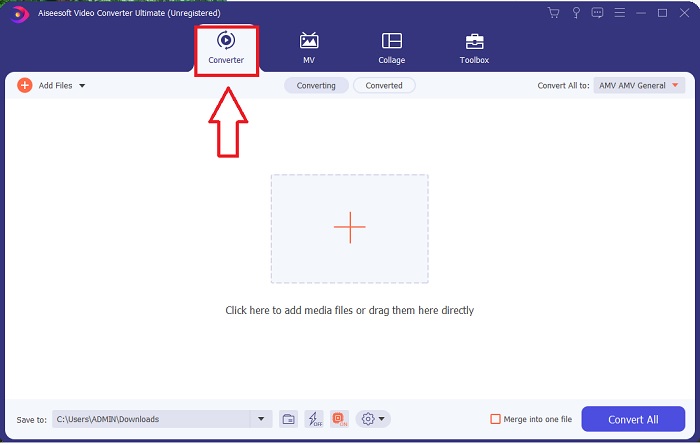
3. lépés Folytassa a konvertálást úgy, hogy importálja a fájlokat a konverterbe. Kattintson a + ikonra, vagy húzza át a konvertálni kívánt videofájlt.
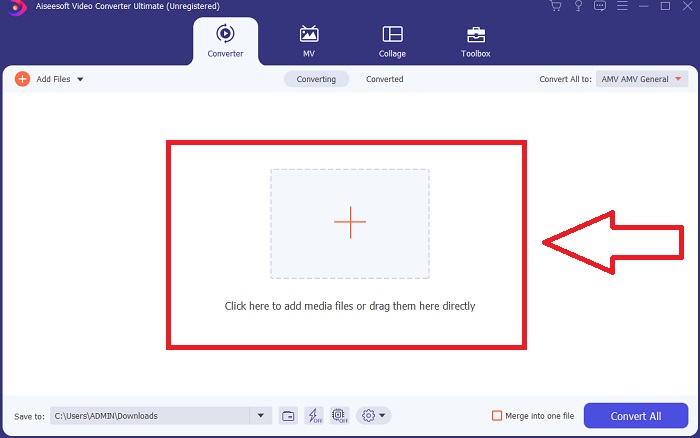
4. lépés Kattintson a videoformátumok kiválasztására a jobb sarokban. Keresse meg és válassza ki a AVI formátum. A formátum kiválasztása után most különböző videóminőséget választhat AVI formátum nyújthat. De testreszabhatja a videó minőségét is, ha az előnyben részesített videokimenet nem szerepel a választási lehetőségek között. A fogaskerék ikonra kattintva módosíthatja és módosíthatja a felbontást, a képkockasebességet és még a hangminőség beállításait is. Kattintson Újat készíteni a változtatások mentéséhez.
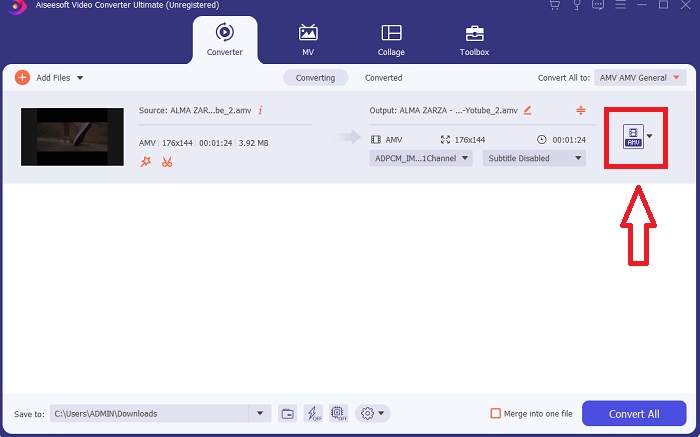
5. lépés. Miután beállította a videofájlt, és készen áll a konvertálásra, először módosítsa a konvertált videofájl rendeltetési helyét, majd kattintson Összes konvertálása hogy átvigye a számítógépére.
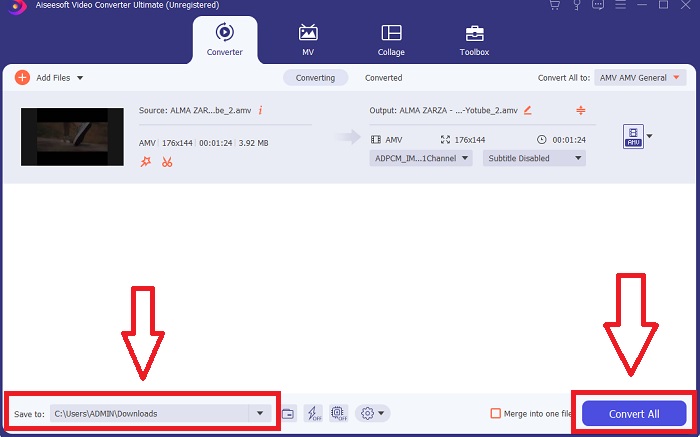
2. rész: Az AMV konvertálása AVI Online-ra
Mi a teendő, ha nincs ideje letölteni néhány alkalmazást és szoftvert az AMV AVI-vé konvertálásához? Ez az online eszköz egy felhívás, hogy segítsen megoldani a problémát, bemutatva ConvertFiles. Ez az online eszköz segíthet számos támogatott formátum ingyenes online konvertálásában; csak kiváló kapcsolattal kell rendelkeznie a fájlok konvertálásához. Ezenkívül ez az online eszköz nagyon könnyen használható, köszönhetően a felhasználóbarát felületnek, amely nagyon egyszerű az átalakítási folyamatban, és nem tartalmaz harmadik féltől származó alkalmazásokat. Íme a lépések, amelyeket tudnia kell az online eszköz használatával történő konvertáláshoz:
1. lépés. Keresés ConvertFiles bármelyik keresőhöz. Kattintson az online eszközre, és megjelenik a webeszköz felülete.
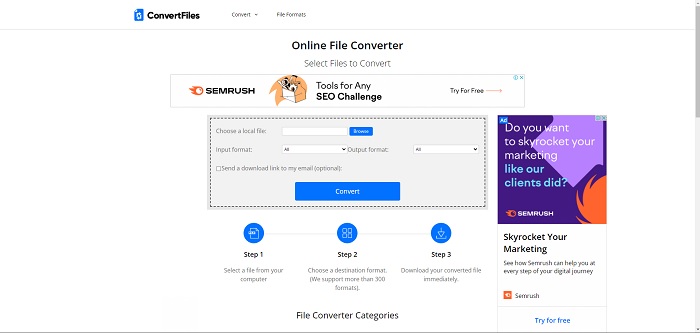
2. lépés. Töltsön fel egy fájlt a gombra kattintva Tallózás. Ezzel megkeresheti videóját az asztalon lévő fájljában, és elhelyezheti a webes eszközben. Válasszon bemeneti formátumot, és formálisan ez a konvertálni kívánt videofájl formátuma. És a kimeneti formátum, egy olyan videó formátum, amelyre az eredeti videofájlt konvertálják.
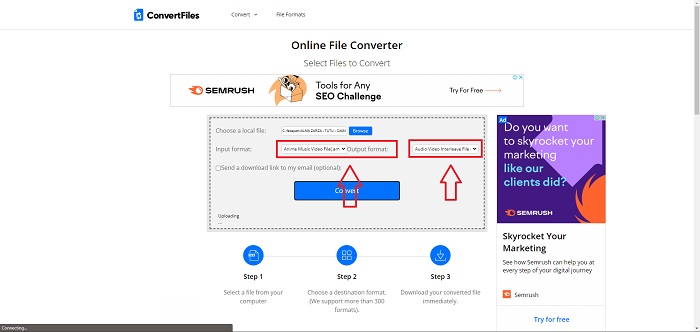
3. lépés A fájl konvertálásához és exportálásához kattintson a gombra Alakítani és várjon egy ideig, amíg a fájl feldolgozza. Minél nagyobb a fájl mérete, annál tovább tart a feldolgozás. Ezután kattintson a megjelenő hivatkozásra a fájl letöltéséhez.
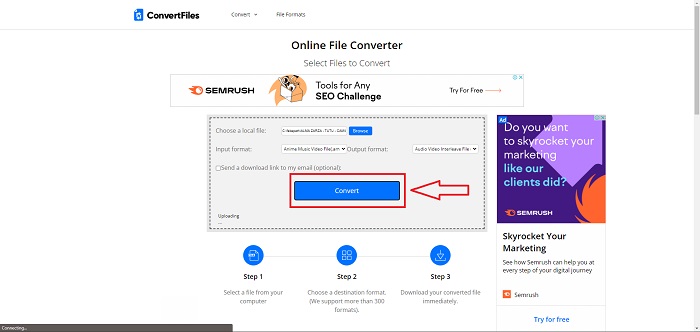
3. rész. Tények, amelyeket tudni szeretne az AMV-ről és az AVI-ról
Az AMV (Actions Media Video) formátumú videofájlok csak videoképességgel rendelkező MP4 és S1 MP3 lejátszókon játszhatók le. Ez egy Microsoft által létrehozott videotároló vagy burkoló formátum, amely különféle kodekekben kódolt videoadatokat tárol, és különféle videolejátszókkal lejátszható. Más videoformátumokhoz, például az MPEG-hez és a MOV-hoz képest azonban az AVI-fájlok kevesebb tömörítést használnak, és így több helyet foglal el. Az AVI fájlokat nem kell tömöríteni a létrehozáskor. Mivel a fájlok már nincsenek tömörítve, sokkal nagyobbak és sok helyet foglalnak el – körülbelül 2-3 GB videópercenként. Nem számít, hányszor nyit meg vagy ment el egy veszteségmentes fájlt, a minőség nem romlik. Ezenkívül nincs szükség kodekekre a lejátszáshoz.
4. rész. GYIK az AMV AVI-vá konvertálásával kapcsolatban
Az AMV és az AVI ugyanaz?
Egy módosított AVI konténer szolgál az adatok szállítására. Az összes ismert AMV-fájl 22050 minta/másodperc sebességgel futtatja a hangot, és egy IMA ADPCM-változatot használ, ahol minden keret első 8 bájtja az eredet (16 bit), az index (16 bit) és a kódolt 16 bites minták száma (32 bit) ).
Átalakíthatja az AVI-t MP4-re a minőség elvesztése nélkül?
A VLC Media Player segítségével megteheti konvertálja az AVI fájlokat MP4 fájlokká. A VLC Media menüjét a felső sávból érheti el, ha kijelöli, majd kattintson a Konvertálás/Mentés gombra. Válassza ki a konvertálni kívánt videókat a Hozzáadás gombra kattintva az Open Media ablakban. Legalul van egy Konvertálás/Mentés gomb, amelyre rá kell kattintani.
Az AVI jobb, mint az MP4?
Ami a YouTube-ot illeti, az AVI és az MP4 elfogadható formátumok, de az MP4 sokkal jobban teljesít, mert tömöríthető anélkül, hogy a videó vagy a hangminőség feláldozása lenne. Könnyebb AVI-ban szerkeszteni a videofájlokat, de a minőség ront, mert tömöríteni kell, hogy kisebb fájlba illeszkedjen. Olvashatsz tovább AVI vs. MP4 részletesebb információk felfedezéséhez.
Következtetés
A cikkben leírtak után az AMV nem túl gyakori videofájl, amelyet más konverterek támogatnak online és offline egyaránt. van Video Converter Ultimate amelyet bármikor letölthet, és ingyenes. Mostantól az AMV-t különféle típusú videoformátumokká konvertálhatja. Ezenkívül beállíthatja és módosíthatja az átalakított kimenet videominőségét, hogy az megfeleljen a kívánt kimenet minden célra, legyen szó szórakoztatásról, üzleti vagy iskolai feladatokról. Ezek lesznek a legjobb választások, amelyeket figyelembe kell vennie az ilyen, Ön által nem ismert formátumok konvertálásakor.



 Video Converter Ultimate
Video Converter Ultimate Screen Recorder
Screen Recorder


